Todo sistema operacional tem aqueles atalhos ou recursos que não são muito conhecidos, mas que ajudam a simplificar as tarefas do dia-a-dia. E com o Android não é diferente. Neste artigo vamos mostrar 10 truques do Android que você provavelmente não conhece, todos testados no Android 6.0 “Marshmallow”.
Os 10 truques do Android
Use as respostas rápidas: quando você não pode atender uma ligação, mas também não quer simplesmente rejeitá-la, o Android oferece um sistema de respostas rápidas: basta deslizar o ícone do telefone para cima na tela de chamadas e você verá quatro respostas prontas que pode enviar via SMS. O que pouca gente sabe é que é possível editar estas respostas. Para isso abra o app Telefone, toque nos três pontos no canto superior direito da tela e em Configurações / Respostas Rápidas. Toque em uma das respostas para modificar o texto, e em OK para salvar as alterações.
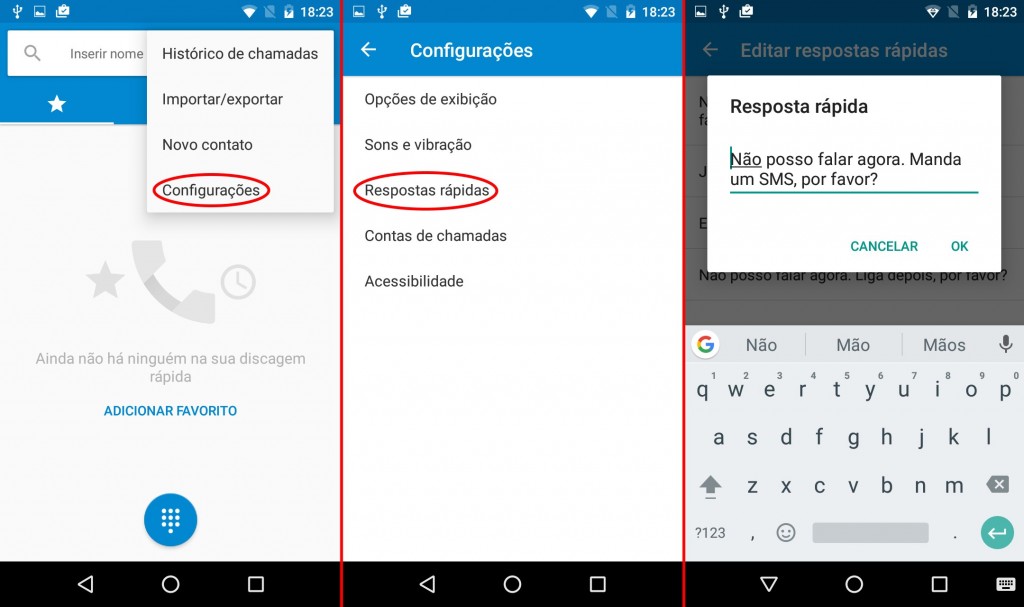
Desbloqueie automaticamente seu smartphone: já falamos muitas vezes que não dá pra deixar o smartphone desprotegido, sem senha ou alguma forma de bloqueio. Mas há momentos em que o bloqueio não faz muito sentido, por exemplo quando você está em casa. Um dos truques do Android 6.0 é um sistema que pode manter o aparelho desbloqueado se determinadas condições (como local, modo de uso ou conexão a um acessório) forem preenchidas, chamado Smart Lock. Veja aqui no blog como configurar o Smart Lock.
Um atalho para seus contatos favoritos: quer um jeito rápido de ligar para um contato favorito? Transforme ele em um atalho na tela inicial. Abra o app Contatos, toque no contato desejado e nos três pontos no canto superior direito da tela. Selecione a opção Colocar na tela inicial e pronto! Sempre que você tocar nesse atalho irá para a ficha do contato, e com um toque pode fazer uma chamada ou mandar uma mensagem.
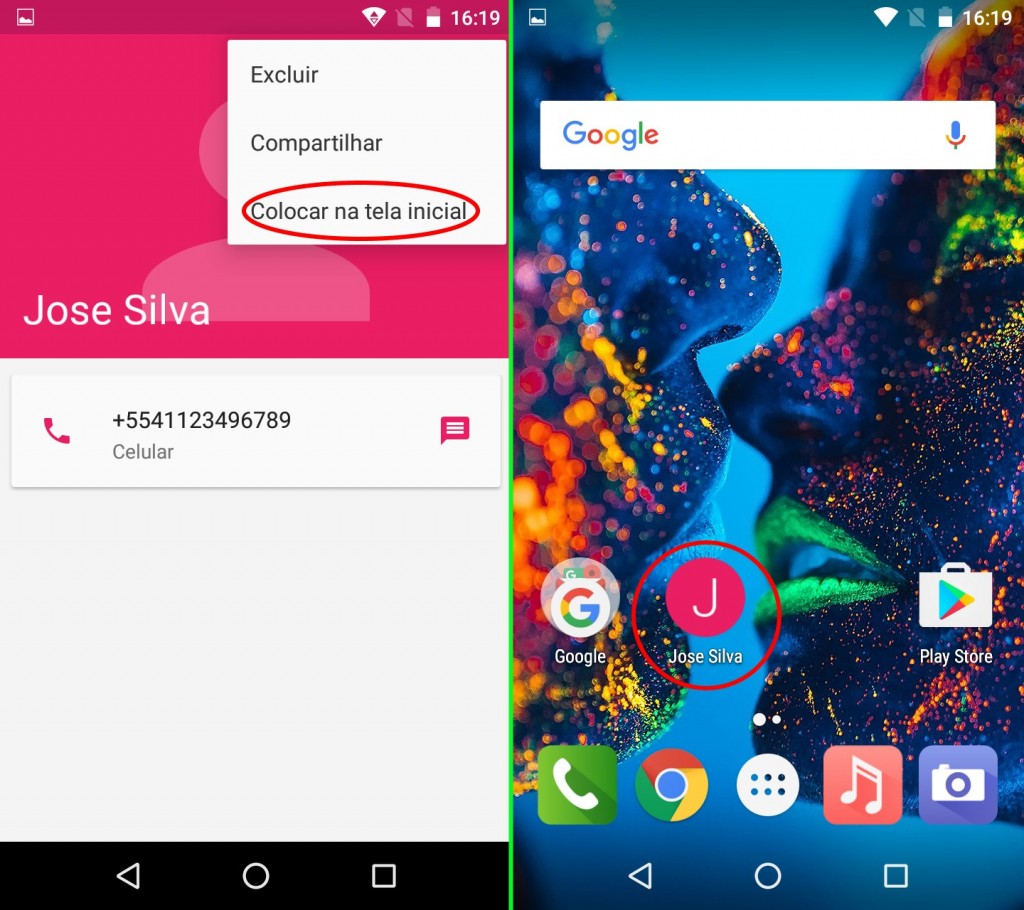
Chegue mais rápido aos ajustes rápidos: o modo “normal” para acessar o painel de ajustes rápidos é deslizando o dedo do topo para o meio da tela duas vezes, uma para abrir o painel de notificações, e outra para chegar aos ajustes rápidos. Corte o tempo deslizando dois dedos em paralelo do topo para o meio da tela.
Compartilhe a tela: juro que esse é um dos truques do Android que eu não conhecia. Quer mostrar rapidamente para alguém o que está na sua tela? Segure o botão Home por dois segundos para ativar o Google Now on Tap, e toque no botão Compartilhar (o segundo da esquerda para a direita). O sistema irá fazer um screenshot (ou “print”) da tela e já oferece várias formas de compartilhá-lo com seus contatos.
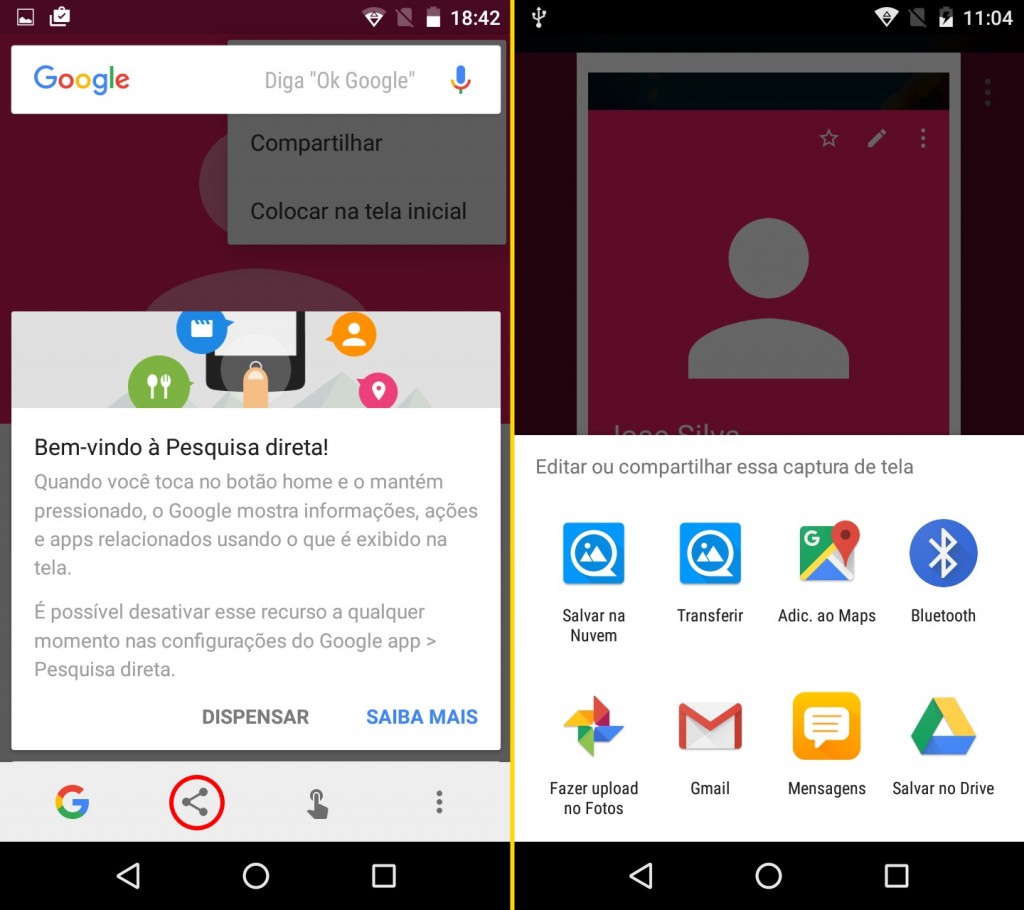
Acesse o discador a partir da tela de bloqueio: para abrir rapidamente o discador, arraste para cima o ícone do telefone no canto inferior esquerdo da tela de bloqueio. Informe seu padrão ou senha para desbloquear o aparelho e pronto!
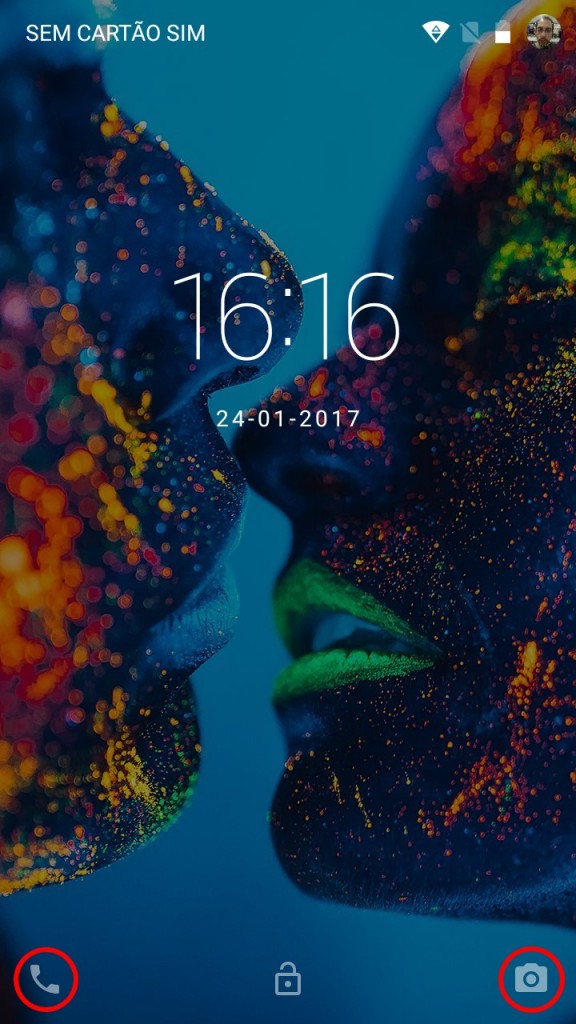
Acesse a câmera a partir da tela de bloqueio: para abrir rapidamente a câmera, arraste para cima o ícone da câmera no canto inferior direito da tela de bloqueio. Nesse caso nem é preciso desbloquear o telefone.
Descubra de onde veio uma notificação: notificações misteriosas estão enchendo sua paciência e você não consegue descobrir de onde vieram? Abra o Painel de Notificações e segure o dedo sobre a notificação por alguns segundos. O nome do app responsável irá surgir no lugar da notificação.
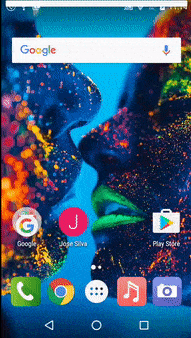
Um app e nada mais: “fixar” um app na tela, é um dos melhores truques do Android, e muito útil para quando você precisa emprestar o celular para alguém fazer uma chamada, ou quer deixar uma criança se divertindo com um jogo sem o risco de que esbarrem em seus outros apps e informações pessoais. Abra o app que deseja fixar e abra a Visão Geral (botão quadrado no rodapé da tela). O app deverá ser o primeiro da lista. Deslize o cartão dele para cima, e o ícone de uma “tachinha” aparecerá no canto inferior direito do cartão. Toque no ícone e pronto, agora ele é o único na tela. Para poder voltar à tela inicial ou alternar entre apps, segure o botões Voltar e Visão Geral ao mesmo tempo. Pode ser necessário habilitar a fixação de tela antes, em Configurar / Segurança / Fixação de tela.
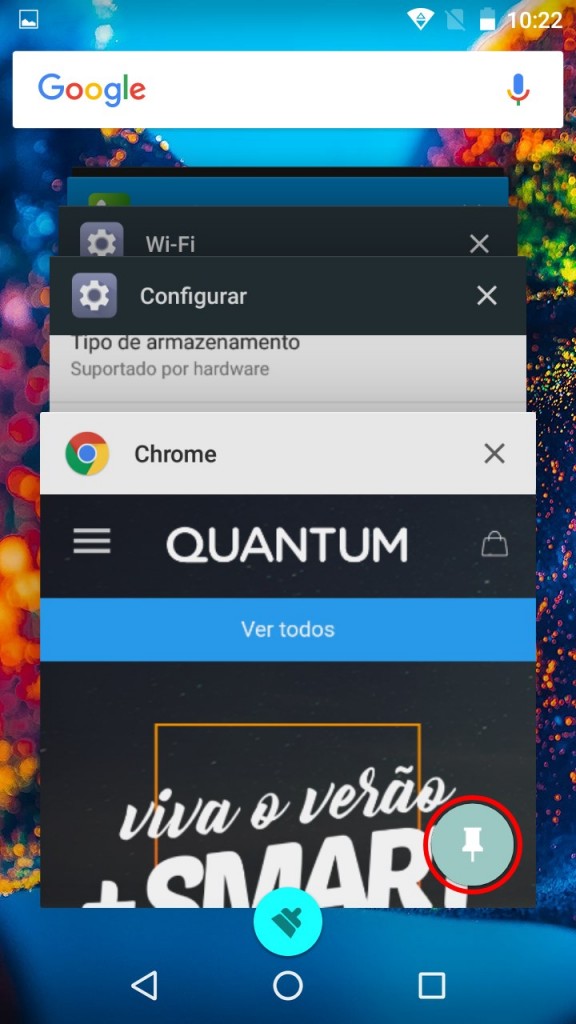
Encontre os fominhas: seu smartphone está subitamente lento ou travando e você não consegue encontrar a causa? Pode ser que haja algum app mal-comportado consumindo memória excessivamente. Para descobrir o culpado abra Configurar / Memória e toque em Memória usada por apps. A lista mostra os apps ordenados por consumo, e se houver algum desproporcionalmente no topo da lista, é um forte candidato.
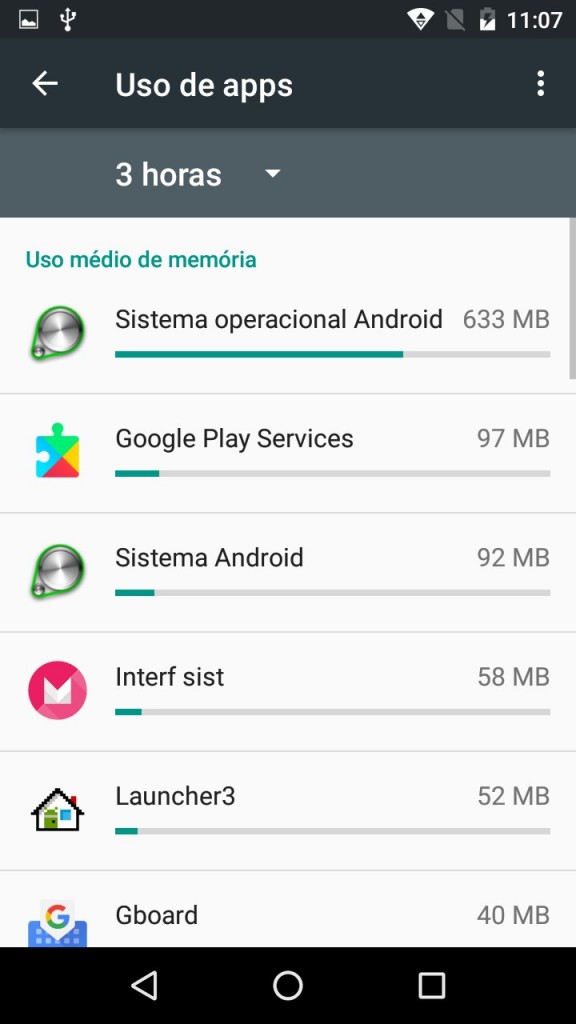
E você, tem alguma dica ou macete útil que não está na nossa lista? Compartilhe ela nos comentários abaixo.
